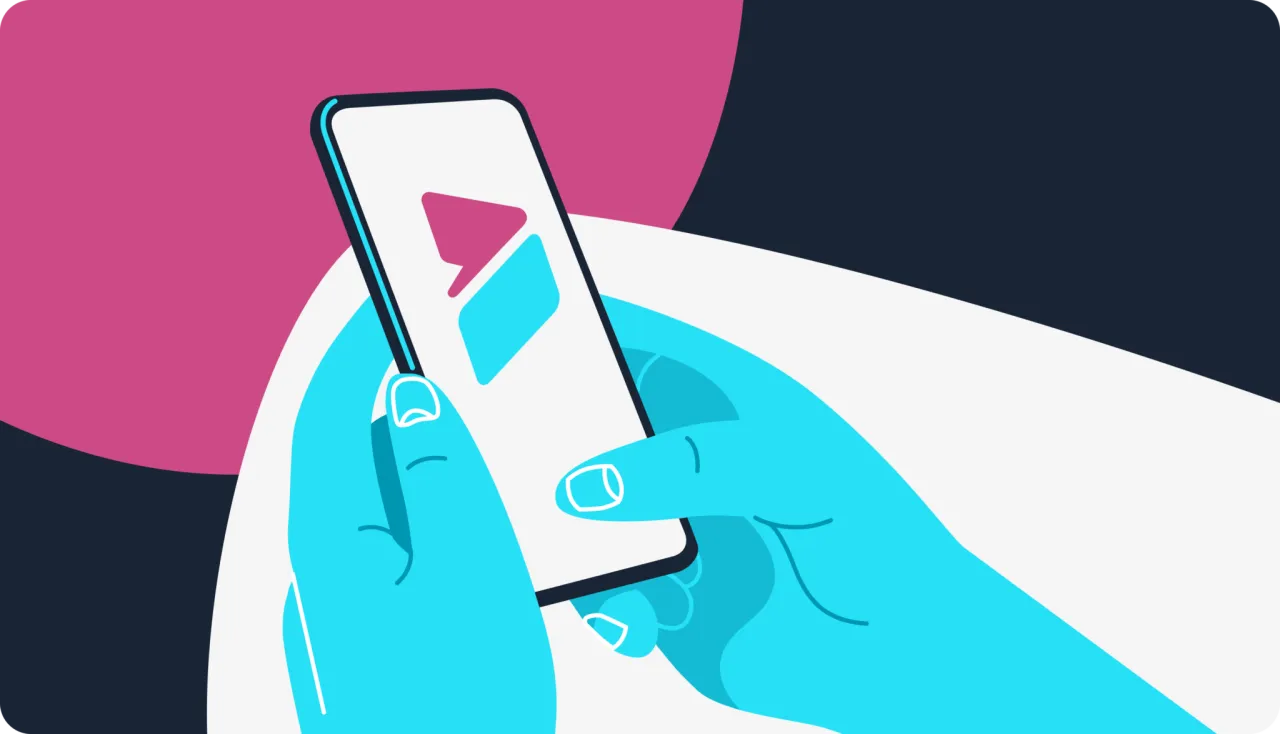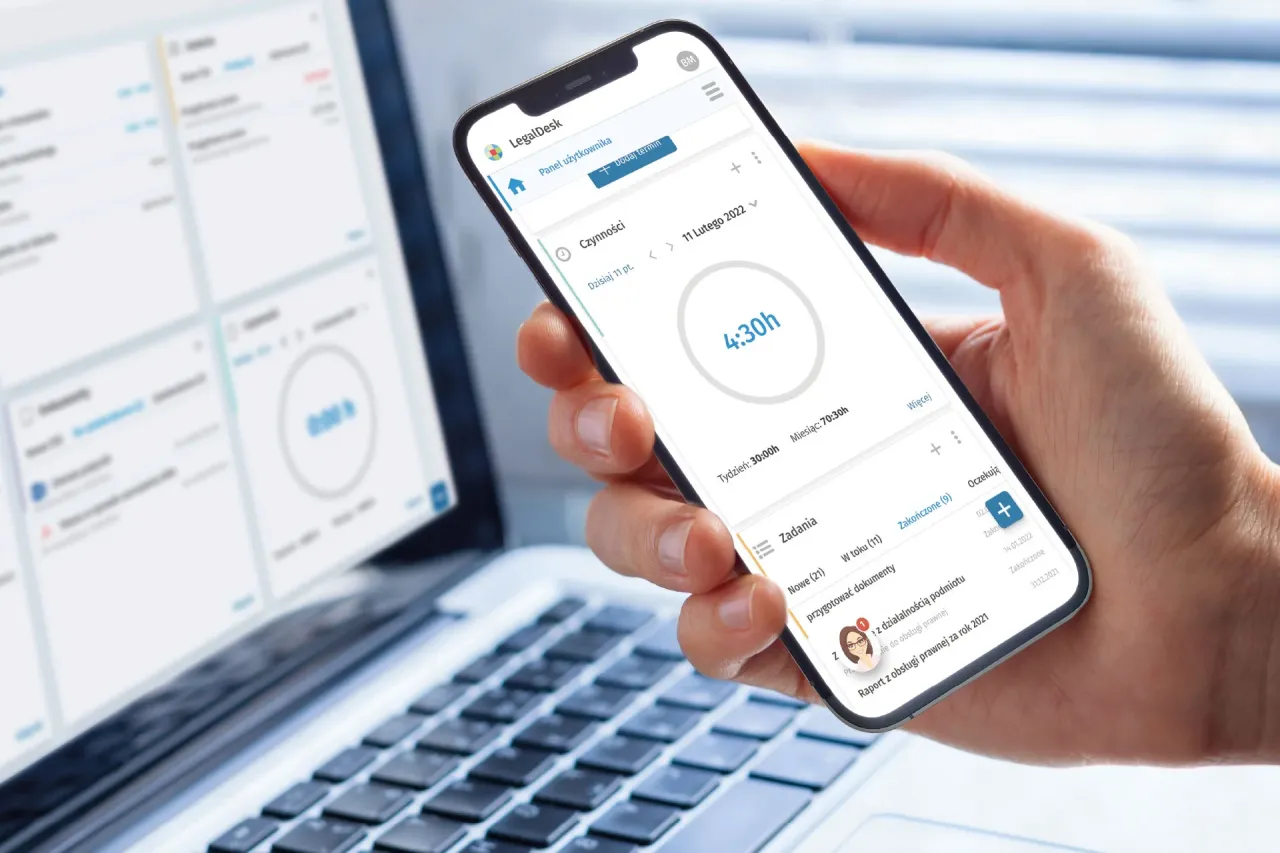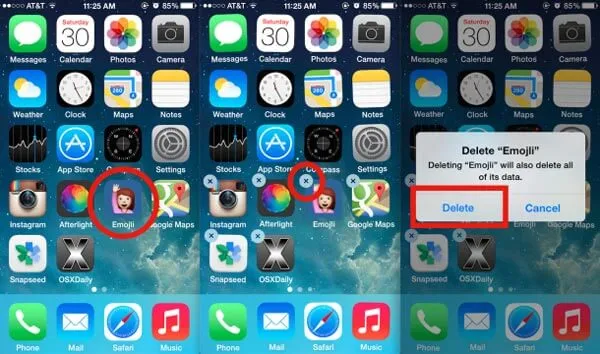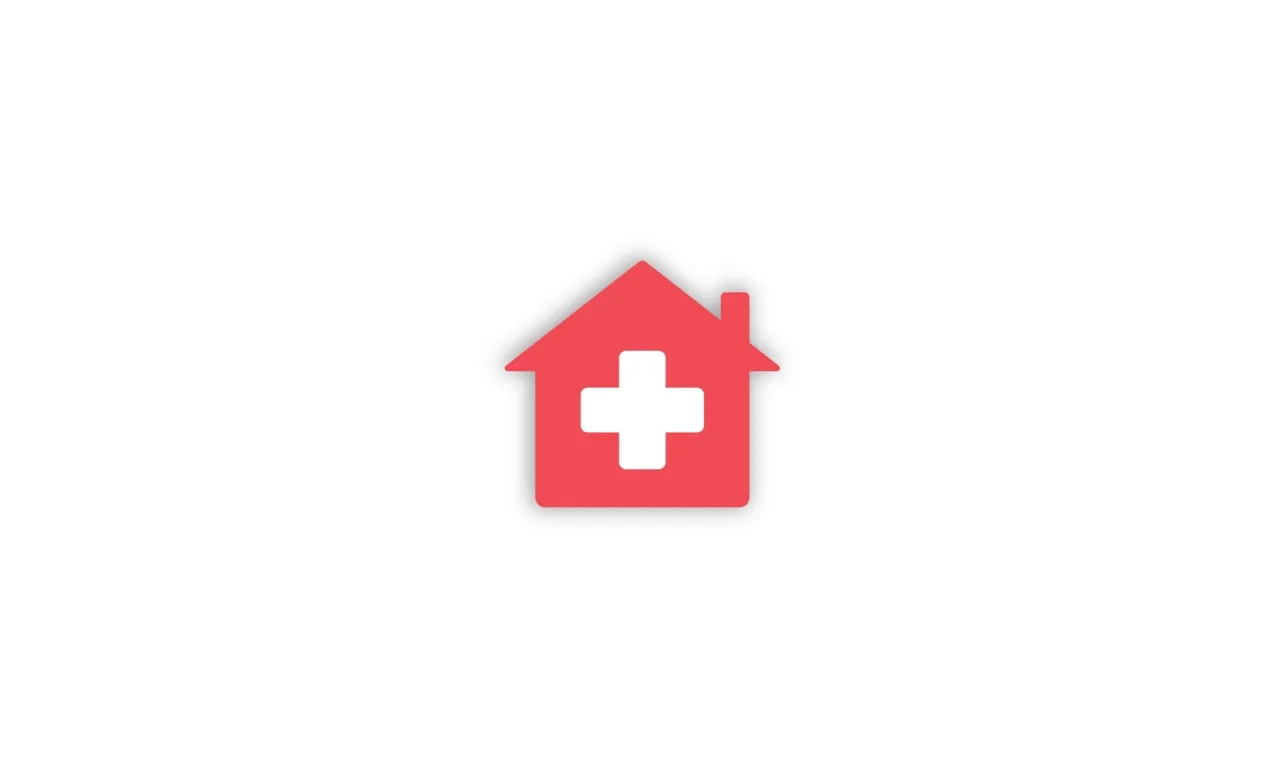W Windows 11 dodawanie skrótów do aplikacji na pulpit nie jest automatyczne, ale można to zrobić w prosty sposób. Istnieją różne metody, które pozwalają na szybkie utworzenie skrótów, co ułatwia dostęp do ulubionych programów. W tym artykule przedstawimy najprostsze sposoby, abyś mógł dostosować swój pulpit zgodnie z własnymi potrzebami.
Bez względu na to, czy preferujesz przeciąganie aplikacji z menu Start, czy ręczne tworzenie skrótów, znajdziesz tu wszystkie potrzebne informacje. Każda z metod jest łatwa do wykonania i nie wymaga zaawansowanej wiedzy technicznej. Dzięki tym wskazówkom szybko zorganizujesz swoje miejsce pracy.
Kluczowe informacje:
- Można dodać skróty do aplikacji przez przeciąganie ich z menu Start na pulpit.
- Ręczne tworzenie skrótów polega na kliknięciu prawym przyciskiem myszy i wyborze opcji „Wyślij do” > „Pulpit (utwórz skrót)”.
- Aplikacje przypięte do paska zadań można również przeciągnąć na pulpit, aby utworzyć skrót.
- Dla aplikacji z Microsoft Store, które nie mają plików .exe, można skorzystać z metody przeciągania lub ręcznego tworzenia skrótów.
- Można dodać ikony systemowe, takie jak „Ten komputer” lub „Kosz”, przez opcję „Personalizuj” na pulpicie.
Jak dodać skrót aplikacji na pulpit Windows 11 w kilku krokach
W Windows 11 dodawanie skrótów do aplikacji na pulpit jest proste i można to zrobić na kilka sposobów. Nie są one dodawane automatycznie, dlatego warto poznać metody, które pozwolą na szybkie utworzenie skrótu do ulubionych programów. W tym artykule przedstawimy dwa najłatwiejsze sposoby, które pomogą Ci dostosować pulpit do swoich potrzeb.
Jednym z najprostszych sposobów jest przeciąganie ikony aplikacji z menu Start bezpośrednio na pulpit. To szybka metoda, która nie wymaga dodatkowych kroków. Alternatywnie, możesz skorzystać z ręcznego tworzenia skrótów, co również jest bardzo łatwe. Obie metody są efektywne i pozwalają na wygodne zarządzanie aplikacjami na pulpicie.
Przeciąganie aplikacji z menu Start na pulpit dla łatwego dostępu
Aby dodać skrót aplikacji na pulpit, najpierw otwórz menu Start. Następnie znajdź aplikację, którą chcesz dodać, i przeciągnij jej ikonę myszką na pulpit. Upewnij się, że przeciągasz ją w odpowiednie miejsce, aby uniknąć przypadkowego umieszczenia jej w nieodpowiednim miejscu. Ta metoda jest szybka i intuicyjna, co czyni ją idealnym rozwiązaniem dla użytkowników Windows 11.
Ręczne tworzenie skrótów do aplikacji na pulpicie w Windows 11
Aby ręcznie utworzyć skrót do aplikacji na pulpicie w Windows 11, zacznij od otwarcia menu Start. Następnie kliknij prawym przyciskiem myszy na ikonę aplikacji, którą chcesz dodać. Wybierz opcję „Więcej”, a potem „Otwórz lokalizację pliku”. Gdy znajdziesz się w lokalizacji pliku aplikacji, ponownie kliknij prawym przyciskiem myszy na plik (zazwyczaj z rozszerzeniem .exe) i wybierz „Wyślij do” > „Pulpit (utwórz skrót)”.
Ta metoda jest szczególnie przydatna, gdy aplikacja nie jest dostępna do przeciągania z menu Start. Dzięki niej możesz łatwo i szybko dodać skrót do dowolnej aplikacji, która jest zainstalowana na Twoim komputerze. Pamiętaj, że skróty na pulpicie pomagają w organizacji i szybkim dostępie do najczęściej używanych programów.
Rozwiązywanie problemów z dodawaniem aplikacji na pulpit
Podczas dodawania skrótów do aplikacji na pulpit w Windows 11, użytkownicy mogą napotkać różne problemy. Jednym z najczęstszych problemów jest to, że niektóre aplikacje nie pozwalają na przeciąganie ich ikon z menu Start. W takim przypadku warto sprawdzić, czy aplikacja jest prawidłowo zainstalowana i czy masz odpowiednie uprawnienia do jej używania. Często pomaga również ponowne uruchomienie komputera lub aplikacji.
Innym problemem może być brak opcji „Wyślij do” w menu kontekstowym. Jeśli ta opcja nie jest dostępna, spróbuj otworzyć lokalizację pliku aplikacji ręcznie, a następnie utworzyć skrót z tej lokalizacji. Upewnij się, że korzystasz z najnowszych aktualizacji systemu Windows, ponieważ mogą one zawierać poprawki, które rozwiązują te problemy. W przypadku dalszych trudności, warto skonsultować się z dokumentacją pomocy technicznej Microsoft.
- Nie można przeciągnąć aplikacji z menu Start na pulpit - sprawdź, czy aplikacja jest zainstalowana prawidłowo.
- Brak opcji „Wyślij do” - spróbuj otworzyć lokalizację pliku aplikacji i utworzyć skrót stamtąd.
- Problemy z uprawnieniami - upewnij się, że masz odpowiednie uprawnienia do korzystania z aplikacji.
Co zrobić, gdy nie można przeciągnąć aplikacji na pulpit?
Jeśli napotykasz trudności z przeciąganiem aplikacji na pulpit w Windows 11, istnieje kilka potencjalnych przyczyn tego problemu. Po pierwsze, upewnij się, że aplikacja jest zainstalowana prawidłowo i nie jest uruchomiona w trybie pełnoekranowym, co może uniemożliwiać przeciąganie. Innym powodem może być brak uprawnień użytkownika do wykonania tej akcji, co można sprawdzić, logując się jako administrator. Warto również spróbować uruchomić komputer ponownie, ponieważ czasami proste ponowne uruchomienie może rozwiązać problemy z systemem operacyjnym.
Jak utworzyć skrót do aplikacji z Microsoft Store na pulpicie?
Aby utworzyć skrót do aplikacji pobranej z Microsoft Store, zacznij od otwarcia menu Start i zlokalizowania aplikacji, której skrót chcesz utworzyć. Następnie kliknij prawym przyciskiem myszy na ikonę aplikacji i wybierz opcję „Więcej”, a następnie „Otwórz lokalizację pliku”. Jeśli aplikacja nie ma tradycyjnego pliku .exe, możesz po prostu przeciągnąć ikonę aplikacji na pulpit, aby utworzyć skrót. W przypadku problemów z przeciąganiem, rozważ użycie metody ręcznego tworzenia skrótów, korzystając z opcji „Wyślij do” w menu kontekstowym.

Różnice między aplikacjami tradycyjnymi a z Microsoft Store
W Windows 11 istnieją wyraźne różnice między aplikacjami tradycyjnymi a tymi pobranymi z Microsoft Store, szczególnie w kontekście tworzenia skrótów. Aplikacje tradycyjne, takie jak programy instalowane z plików .exe, pozwalają na łatwe tworzenie skrótów poprzez przeciąganie ich ikon z menu Start lub poprzez menu kontekstowe. Z kolei aplikacje z Microsoft Store często nie mają tradycyjnych plików .exe, co sprawia, że ich skróty tworzy się w inny sposób, zazwyczaj poprzez przeciąganie z menu Start lub ręczne tworzenie skrótów.
Dodatkowo, aplikacje z Microsoft Store są bardziej zintegrowane z systemem i mogą oferować różne funkcje, takie jak automatyczne aktualizacje. W przypadku aplikacji tradycyjnych użytkownicy muszą ręcznie zarządzać aktualizacjami. Te różnice wpływają na sposób, w jaki użytkownicy mogą dodawać aplikacje na pulpit, co sprawia, że warto znać specyfikę obu typów aplikacji.
| Cecha | Aplikacje tradycyjne | Aplikacje z Microsoft Store |
|---|---|---|
| Metoda instalacji | Pobierane z plików .exe | Pobierane bezpośrednio z Microsoft Store |
| Tworzenie skrótów | Przeciąganie z menu Start lub prawym przyciskiem myszy | Przeciąganie z menu Start lub ręczne tworzenie skrótów |
| Aktualizacje | Ręczne zarządzanie aktualizacjami | Automatyczne aktualizacje |
| Typ pliku | Pliki .exe | Brak tradycyjnych plików .exe |
Jak skróty do aplikacji z Microsoft Store różnią się od tradycyjnych?
Skróty do aplikacji z Microsoft Store różnią się znacznie od tych utworzonych dla aplikacji tradycyjnych, co wpływa na ich zachowanie i doświadczenie użytkownika. Po pierwsze, aplikacje z Microsoft Store zazwyczaj nie mają tradycyjnych plików .exe, co oznacza, że nie można ich uruchomić w taki sam sposób jak aplikacji instalowanych z zewnętrznych źródeł. Ponadto, skróty do aplikacji z Microsoft Store są bardziej zintegrowane z systemem Windows 11, co pozwala na automatyczne aktualizacje i lepszą obsługę. Użytkownicy mogą również zauważyć, że aplikacje z Microsoft Store często oferują różne funkcje zabezpieczeń, takie jak ograniczenia dostępu do danych, co może wpływać na sposób ich używania.
Jak zoptymalizować pulpit Windows 11 dla lepszej wydajności
Optymalizacja pulpitu w Windows 11 może znacznie poprawić Twoje doświadczenie użytkownika. Po pierwsze, warto zastanowić się nad organizacją skrótów do aplikacji, aby zminimalizować czas potrzebny na ich odnalezienie. Grupowanie podobnych aplikacji w folderach lub na różnych obszarach pulpitu może pomóc w szybszym dostępie do najczęściej używanych programów. Dodatkowo, korzystanie z opcji „Przypnij do paska zadań” dla najważniejszych aplikacji pozwoli zaoszczędzić miejsce na pulpicie i zwiększyć efektywność pracy.
Warto również zwrócić uwagę na personalizację ikon i tła pulpitu, co nie tylko poprawia estetykę, ale także może wpływać na Twoją produktywność. Użycie jasnych, kontrastujących kolorów dla ikon ułatwi ich lokalizację, a dobrze dobrane tło może pozytywnie wpływać na samopoczucie podczas pracy. Zastosowanie tych prostych technik pomoże Ci stworzyć pulpit, który nie tylko wygląda dobrze, ale także wspiera Twoją codzienną pracę w Windows 11.